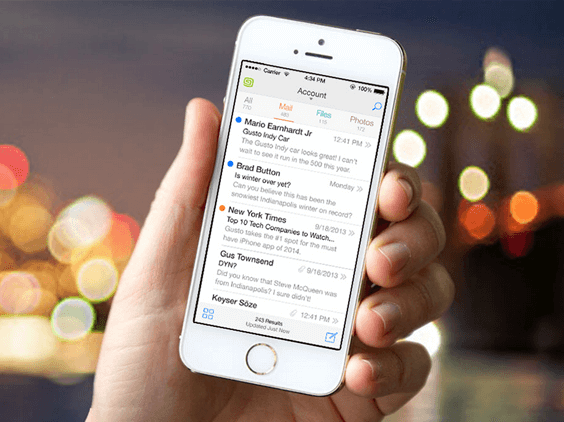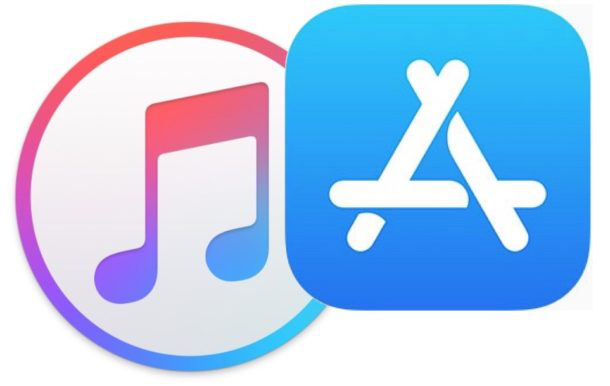Gelöscht! iPhone synchronisiert nicht mit iTunes
Nach dem Update auf neues iOS 13.6 finden Sie, iPhone 11/XS/XR/X/8/7/6 synchronisiert nicht mit iTunes? Keine Sorgen, wird diese Seite alle Lösungen listen.
„Nach dem Update auf die letzte Version – iOS 13.6, kann iTunes Musik/Fotos nicht auf mein iPhone 6 synchronisieren. Auch wenn ich das neueste iTunes 12.8 auf mein PC geladen habe“ – Eine Beschwerung aus einem Apple – Nutzer auf Apple Forum über iTunes Sync-Problem in iOS 13.6.
Haben Sie auch auf das Problem „iPhone synchronisiert nicht mit iTunes“, obwohl Apple die neueste iTunes-Version 12.8 veröffentlicht hat? Dann keine Sorgen, in dieser Anleitung sammeln wir uns 7 Lösungstipps, um diese Synchronisationsprobleme in iOS 13.6/12.1/12/11/10 komplett zu fixieren.
Teil 1: iPhone synchronisiert nicht mit iTunes – fixieren mit 6 Basistipps
Hier sammeln wir uns einige Basistipps, um das Problem „iPhone synchronisiert nicht mit iTunes“ schnell zu beheben. Sofern Sie das iTunes-Problem mit diesen Basistipps nicht fixieren, können Sie die wirksamste Lösungstipp im Teil 2 anschauen. Jetzt folgen Sie den Tipps zum Fixieren Ihres Sync-Problems.
Tipp 1: Kabel trennen oder wechseln.
Manchmal wird dieses Problem dadurch gelöst, Kabel vom Computer und iPhone trennen und dann stecken Sie es wieder ein.
Tipp 2: Überprüfen Sie die Verbindung mit Wi-Fi.
Ob Ihr iPhone und Computer mit einem stabilen WLAN Verbinden, sofern nicht, finden Sie am besten ein gutem Netzwerk.
Tipp 3: iTunes auf letzte Version aktualisieren.
Software-Fehler führt auch das Problem „iPhone synchronisiert nicht mit iTunes“, so um Software-Fehler zu beheben, installieren Sie neueste iTunes.
Tipps 4: Neustarten.
Probieren Sie iTunes, iPhone und Computer neu zu starten.
Tipp 5: Deaktivieren Sie „Apple Musik zeigen“ auf dem iPhone:
Tippen Sie auf Einstellungen > Musik > Deaktivieren Sie „Apple Musik zeigen“.
Tipp 6: „Apple Music-Funktionen anzeigen“ in iTunes deaktivieren:
Öffnen Sie iTunes auf dem Computer > Tippen Sie auf „Einstellungen“ > Allgemein > Deaktivieren Sie „Apple Music-Funktionen anzeigen“ & tippen Sie auf die Option „OK“.
Sofern o.g. 6 Basistipps Ihr Problem noch nicht fixieren, verwenden Sie den folgenden wirksamsten Lösungsweg – Beste Alternative zu iTunes.
Teil 2: iPhone synchronisiert nicht mit iTunes – wirksamste Lösungstipp
Haben Sie alle o.g. Möglichkeiten probiert, aber das Problem „iTunes synchronisiert nicht mit iPhone“ auch nicht gelöst? Keine Sorgen, wird die beste Alternative für iTunes Sync – AnyTrans Ihr Problem gründlich beheben. Es kann,
- Synchronisieren alle Dateien vom iTunes-Mediathek auf iPhone/iPad. Z.B. Musik, Playliste, Filme, Podcasts, iTunes U, Sprachmemos, Apps, Klingeltöne usw.
- Unterstützt auch andere iOS-Dateien und Ordner zum iPhone hinzuzufügen. Wie Bilder, Safari Lesezeichen, iBooks, usw.
- Sicherer als iTunes. Keine Ordner/Daten während des Sync vom iPhone gelöscht werden. Sogenannt Daten auf iPhone übertragen, ohne Datenverlust.
- Ermöglicht iPhone Daten zurück in iTunes/Computer zu übertragen, sogar Daten vom iPhone zum iPhone mit 1-Klick hocheffizient zu versenden.
Gratis Herunterladen * 100% Sauber & Sicher
Laden Sie AnyTrans auf Ihrem Computer kostenlos herunter.
Schritt 1: Schließen Sie dann Ihr iPhone an den Computer an & laufen Sie AnyTrans > Klicken Sie auf “iTunes-Mediathek” > Auf dem geöffneten Fenster tippen Sie auf das Icon “Von Gerät hinzufügen”.
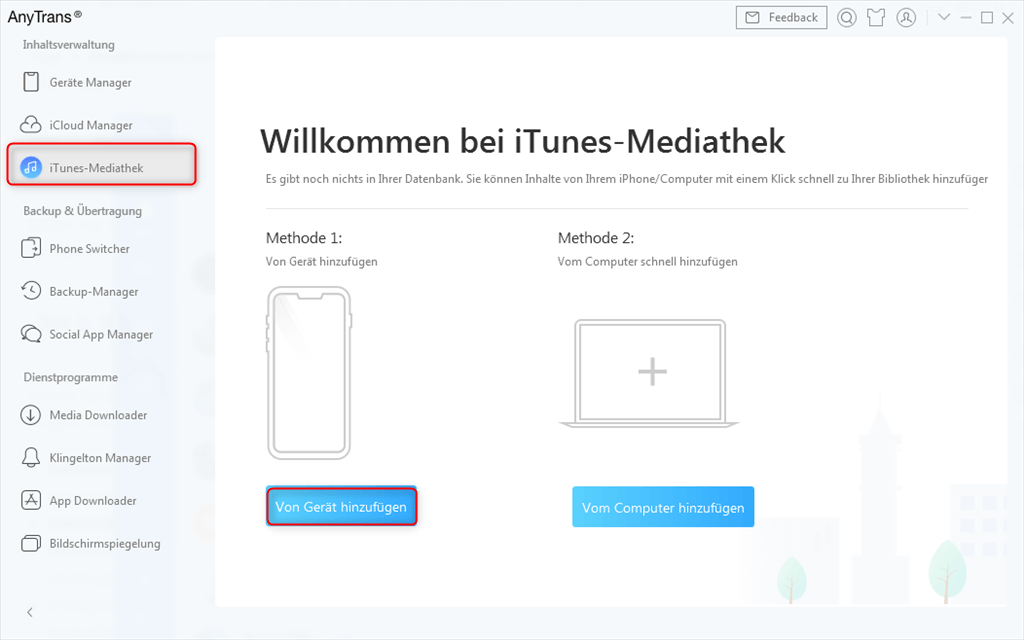
Schritt 2: Wählen Sie die Dateitypen aus, die Sie auf iPhone synchronisieren wollen & wählen Sie konkrete Daten > Anschließen tippen Sie auf das Icon „![]() “, um iTunes Daten mit iPhone zu synchronisieren.
“, um iTunes Daten mit iPhone zu synchronisieren.
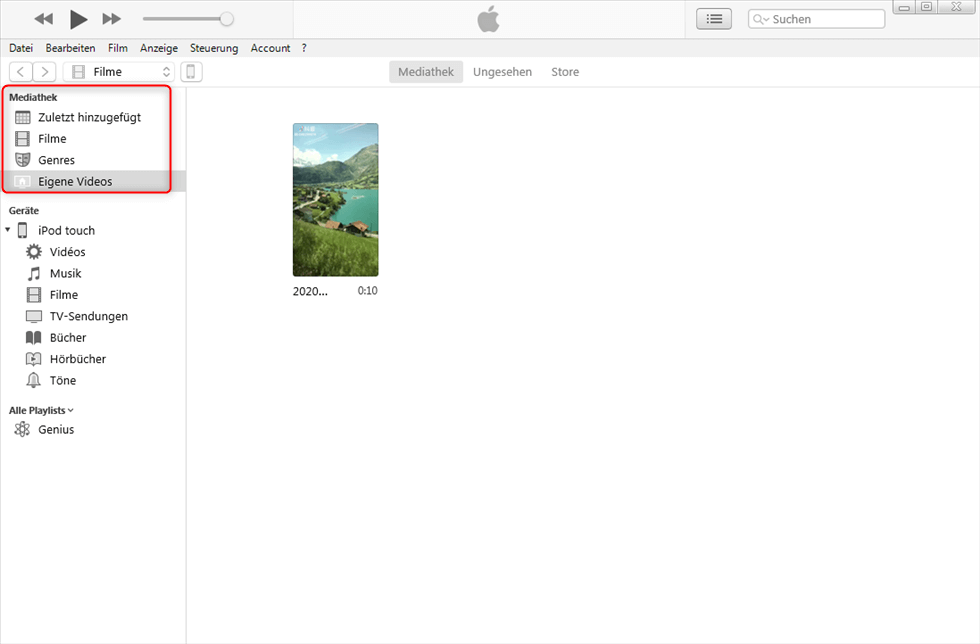
Verwandte Artikel:
iTunes Playlist auf iPhone synchronisieren >
Musik auf iPhone synchronisieren >
Mehr Probleme über iTunes können Sie die entsprechenden Lösungswege in der Sammlungsseite „iTunes 12-12.7 Probleme & Lösungen zusammenfassen“ finden. Beispielsweise iTunes synchronisiert Musik nicht oder nicht vollständig, iTunes erkennt iPhone/iPad/iPod nicht, iTunes 12.7 zeigt Apps & Klingelton nicht usw.
Haben Sie Ihr Problem „iPhone synchronisiert nicht mit iTunes“ mit o.g. Methoden erfolgreich gelöst? Dann vergessen Sie nicht, teilen den Lösungstext auf Facebook oder Twitter mit mehr Leuten, um Ihr gleichem Problem zu lösen.
Fazit
Wir hoffen, dass dieser Artikel Ihr Problem zu beheben hilft. Wenn die normalen Tipps Ihnen nicht helfen, können Sie AnyTrans jetzt kostenlos probieren. Falls Sie andere Fragen haben, kontaktieren mit uns bitte. Außerdem, listen wir andere Top iTunes-Probleme im folgende:
iTunes WLAN Sync funktioniert nicht – fixieren >
iTunes spielt Lieder nicht ab – So geht’s >
Top 3 iTunes-Alternative für Mac/PC >
iTunes kann die Inhalte auf dem iPhone nicht lesen>
4 Tipps – Verbindung zum App Store nicht möglich >
AnyTrans – iOS-Datenmanagement
- Mit AnyTrans können Sie nach Belieben Daten zwischen iPhone, iPad, iPod, iTunes, iCloud und Ihrem Computer übertragen. Alle Funktionen können durch einfaches Drag & Drop oder einen schnellen Klick ausgeführt werden. Ihre Daten und Dokumente können problemlos direkt an jeden beliebigen Ort geflogen werden.
Herunterladen für Win100% sauber und sicher
Herunterladen für Mac100% sauber und sicher
Gratis Herunterladen * 100% sauber und sicher
Weitere Fragen über Produkt? Kontaktieren Sie bitte userem Support Team, um Lösungen schnell zu bekommen >